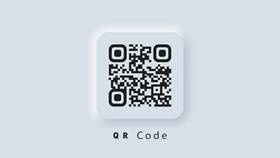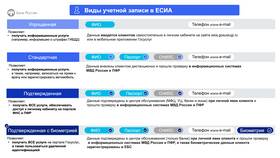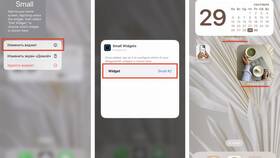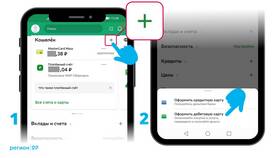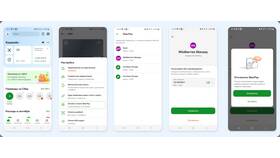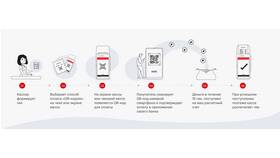Контроль над процессом обновления операционной системы и программного обеспечения позволяет оптимизировать работу устройства. Рассмотрим методы настройки параметров обновлений.
Содержание
Отключение автоматических обновлений
В Windows
- Откройте "Параметры" → "Обновление и безопасность"
- Выберите "Дополнительные параметры"
- Измените настройки активности обновлений
- Используйте "Приостановить обновления"
В macOS
- Системные настройки → "Обновление ПО"
- Снимите галочки с автоматических обновлений
- Для приложений: App Store → Настройки
Настройка расписания обновлений
| Система | Метод настройки |
| Windows 10/11 | Редактор групповой политики (gpedit.msc) |
| Ubuntu Linux | Файл /etc/apt/apt.conf.d/10periodic |
| Android | Настройки → Система → Дополнительно |
Выборочная установка обновлений
- Использование Центра обновления Windows для выбора конкретных апдейтов
- Команда "sudo apt-get upgrade [имя пакета]" в Linux
- Ручное скачивание обновлений с сайтов производителей
- Создание точек восстановления перед установкой
Полное отключение службы обновлений
- Windows: services.msc → "Центр обновления Windows" → Отключить
- macOS: terminal → "sudo softwareupdate --schedule off"
- Linux: изменение репозиториев в /etc/apt/sources.list
- Android: для root-устройств через системные файлы
Важные рекомендации
Перед отключением обновлений оцените риски безопасности. Критические обновления рекомендуется устанавливать вручную для защиты системы от уязвимостей.